| プレゼンテーションのツボ6 | top |
●見やすくする(2) 〜文字編〜
| 1.フォントサイズは40pt以上 |
「フォントサイズは何ptにすればいいですか?」 逆に言えば、40pt以下だと見えない可能性があります。パソコンのディスプレイで見ている分には大きすぎると感じるかもしれません。でも、それくらい大きくないと見えないのです(本当に)。また、こんなに大きいと伝えたいことがスライドに収まりきらない、という方もいらっしゃるかもしれません。1枚のスライドに収まりきらないのであれば、2枚、3枚と、情報を分割してください。あるいは、そもそもそんなに書き込まなければいけない内容なのかどうか、もう一度考え直してください。 さらに、タイトルやキーワードなどはもっと大きいフォントサイズにしましょう。それから、参考までに見せるもの(参考文献名、ページ番号、日付など)は、40ot以下でもかまわないと思います。 |
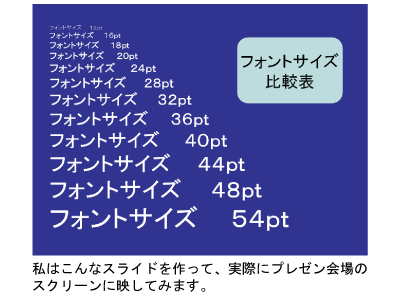 |
| 2.文字色と背景色のコントラストをはっきりさせる |
文字色は、背景色とは正反対の色にしましょう。はっきり見えることが重要です。 詳しくは、ツボ5の「プロジェクターに映る配色にする」をご覧ください。 |
| 3.フォントを何種類も使わない |
フォントを何種類も使用すると、とても見づらくなります。出来れば1種類で統一しましょう。多くともせいぜい2〜3種類ぐらいに抑えましょう。 プレゼンの内容に合ったフォントを、スライド全体で統一して使うと、見た目がすっきりします。さらに、聞き手に信頼感、安心感を与えることも出来ます。 ただし、明朝体などの細いフォントは見えにくい場合があります。太字にするか、最初から太めのフォントを使用しましょう。 |
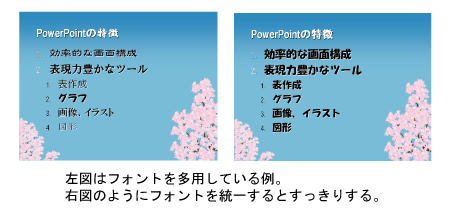 |
さらに注意点としては、実際にプレゼンを行う時に使うパソコンと、パワーポイントでスライドを作成している時のパソコンが違うときは気をつけてください。特殊なフォントを使用していると、いざ本番のときに、違うフォントになってしまった、レイアウトが崩れた、といったことになりかねません。どんなパソコンにもインストールされているフォントを使用するのが無難です。 どうしても「プレゼンを行うパソコンに入っていないフォントを使用したい!」というときは「フォントを埋め込む」を参考にしてください。 |
4.適度な行間を空ける |
| 箇条書きなど、文字(文章)が何行かにわたるときは、必ず適度な行間を空けましょう。たとえ文字が大きくても、行間がないと、非常に窮屈で見えにくくなります。 |
 |
| 〜まとめ〜 |
| 1.フォントサイズは40pt以上 2.文字色と背景色のコントラストをはっきりさせる 3.フォントを何種類も使わない 4.適度な行間を空ける |